Vérifiez la version Manjaro
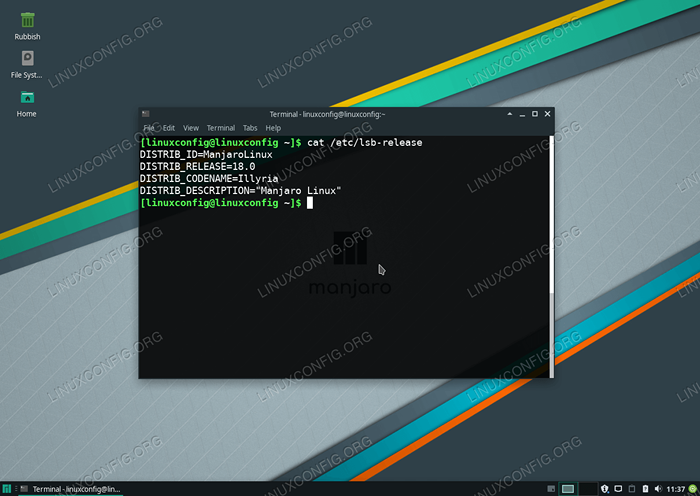
- 2963
- 712
- Anaïs Charles
Manjaro utilise un modèle de développement de libération de roulement, ce qui signifie qu'au lieu du remplacement du système, il sera plutôt mis à jour et à la mise à niveau en continu.
Cet article fournit aux lecteurs des informations sur la façon de consulter la version du système de Manjaro Linux en lisant le contenu du / etc / LSB-Release déposer. De plus, ce guide expliquera également comment obtenir la version du noyau de Manjaro à l'aide du ton nom commande.
Dans ce didacticiel de la version Manjaro, vous apprendrez:
- Comment vérifier la version du système Manjaro
- Comment vérifier quelle version de Manjaro vous utilisez un environnement graphique
- Comment vérifier la version du noyau Manjaro
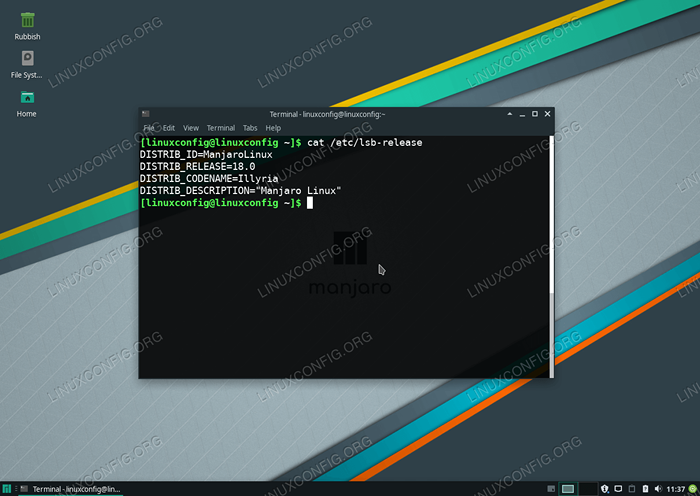 Vérification de la version Manjaro, y compris le numéro de version et le nom de code.
Vérification de la version Manjaro, y compris le numéro de version et le nom de code. Exigences et conventions logicielles utilisées
| Catégorie | Exigences, conventions ou version logicielle utilisée |
|---|---|
| Système | Manjaro Linux |
| Logiciel | N / A |
| Autre | Accès privilégié à votre système Linux en tant que racine ou via le Sudo commande. |
| Conventions | # - Exige que les commandes Linux soient exécutées avec des privilèges racine soit directement en tant qu'utilisateur racine, soit par l'utilisation de Sudo commande$ - Exige que les commandes Linux soient exécutées en tant qu'utilisateur non privilégié régulier |
Comment vérifier la version Manjaro Instructions étape par étape
- Ouvrez le terminal. Comment ouvrir le terminal dépend de votre environnement de bureau installé. Par défaut
xfce4presse de bureauAlt + F2, taperXFCE4-terminalet presserENTRER. - Récupérer le contenu du
/ etc / LSB-Releasefichier en utilisant lechatcommande. Par exemple:$ Cat / etc / LSB-Release Distrib_id = Manjarolinux Distrib_release =18.0 Distrib_codename =Illyria Distrib_Description = "Manjaro Linux"
La commande ci-dessus révélera la version de version du système Manjaro et ainsi que le nom de code de Manjaro.
Comment vérifier quelle version de Manjaro vous exécute à partir des instructions étape par étape environnement
- Ouvrez le menu Démarrer et tapez le
Bonjourmot-clé dans la zone de recherche. Cliquer surManjaro bonjourPour ouvrir la fenêtre d'information de Manjaro: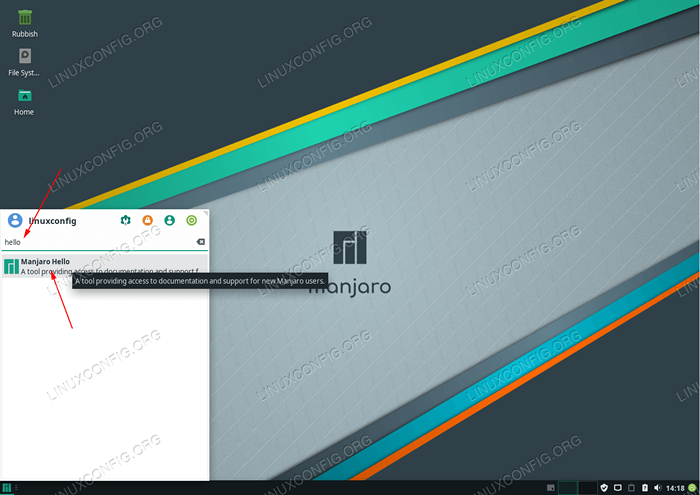 Ouverture de la fenêtre d'informations de Manjaro Linux.
Ouverture de la fenêtre d'informations de Manjaro Linux. - Vérifiez la barre de titre de la fenêtre pour obtenir la version et le nom de code de Manjaro.
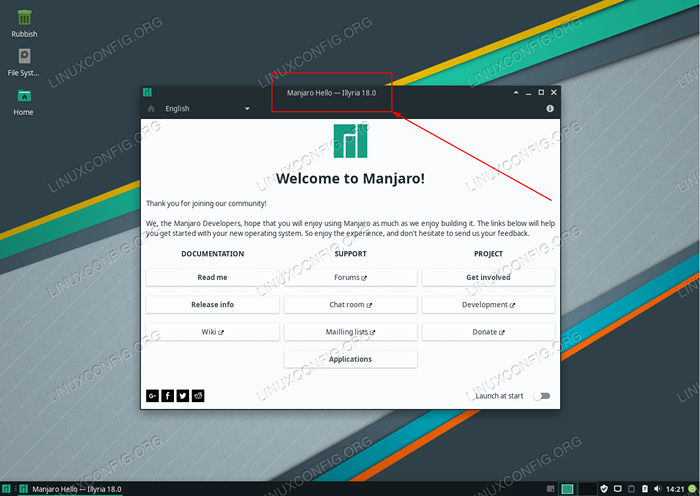 Localisation de la version de Manjaro sur la barre de titre de la fenêtre de Manjaro Hello.
Localisation de la version de Manjaro sur la barre de titre de la fenêtre de Manjaro Hello. - Ouvrez le terminal.
- Entrer le
ton nomouhostnamectlCommande pour vérifier la version du noyau Manjaro Linux. Exemple:$ hostnamectl Static hostname: linuxconfig Icon name: computer-vm Chassis: vm Machine ID: 84e496fec3fc45d2a630de1876c9c7ab Boot ID: b5e1674cbc1144e29ce52bb806acd478 Virtualization: oracle Operating System: Manjaro Linux Kernel: Linux 4.19.0-3-Manjaro Architecture: x86-64
Alternativement utiliser le
ton nomCommande pour vérifier la version du noyau:$ uname -a Linux LinuxConfig 4.19.0-3-Manjaro # 1 SMP Préempt samedi 27 octobre 22:40:22 UTC 2018 x86_64 GNU / Linux
Comment vérifier la version du noyau Manjaro Instructions étape par étape
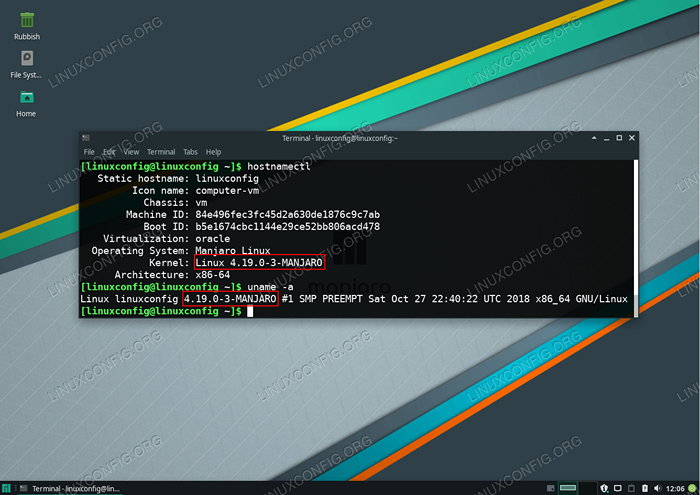 Vérification de la version du noyau Manjaro.
Vérification de la version du noyau Manjaro. Tutoriels Linux connexes:
- Comment vérifier la version Kali Linux
- Choses à installer sur Ubuntu 20.04
- Comment vérifier la version Apache sur Linux
- Vérifiez la version Almalinux
- Choses à faire après l'installation d'Ubuntu 20.04 Focal Fossa Linux
- Ubuntu 22.04 Version du noyau
- Installation des en-têtes de noyau de Manjaro Linux
- Fichiers de configuration Linux: 30 premiers
- Comment vérifier la version Nginx sur Linux
- Comment vérifier la version du noyau sur Linux
- « Comment installer le module McRypt PHP sur Ubuntu 18.04 Linux
- Comment configurer Docker Swarm avec plusieurs nœuds docker sur Ubuntu 18.04 »

